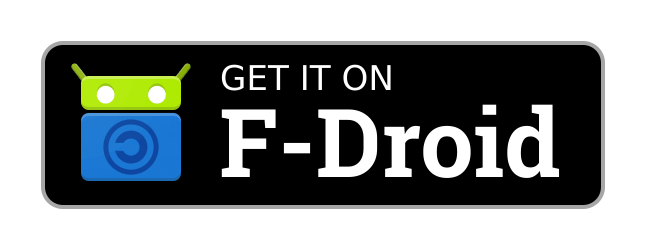 Pertimbangkan untuk menyumbang ke f-droid
Pertimbangkan untuk menyumbang ke f-droid
Ubin tangkapan layar untuk Android 7.0+ tanpa memerlukan akses root
Video:
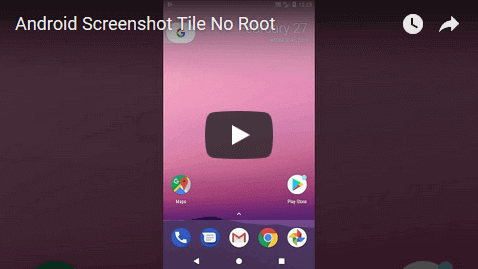
Fork of github.com/ipcjs/screenshottile
Changelog • Lihat rilis yang lebih lama • Google Store
Untuk membantu menerjemahkan aplikasi ini, silakan kunjungi Crowdin.com, di mana lokalisasi dikelola. Jika Anda ingin menambahkan bahasa baru, buka masalah atau email saya dan saya akan menambahkannya.
Anda dapat menerjemahkan file sumber daya secara langsung dan membuka permintaan tarik. Sumber bahasa Inggris adalah di /app/src/main/res/values/strings.xml dan file yang diterjemahkan disimpan dalam /app/src/main/res/values-xx/strings.xml (xx = kode bahasa)
Editor gambar internal dan pustaka gambar yang digunakan adalah github.com/burhanrashid52/photoeditor (lisensi MIT) oleh Burhanuddin Rashid.
Aplikasi ini mendukung tiga metode berbeda untuk mengambil tangkapan layar
Metode ini menggunakan kemampuan perekaman layar/layar cast Android untuk merekam satu bingkai.
Persyaratan:
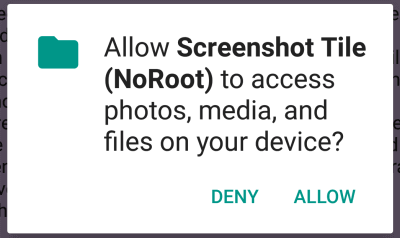
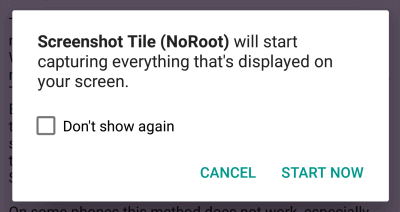
Properti:
Metode ini menggunakan fungsi tangkapan layar perangkat. Persis sama dengan menekan tombol home+power atau kombinasi kunci mana pun yang digunakan untuk tangkapan layar di ponsel itu.
Persyaratan:
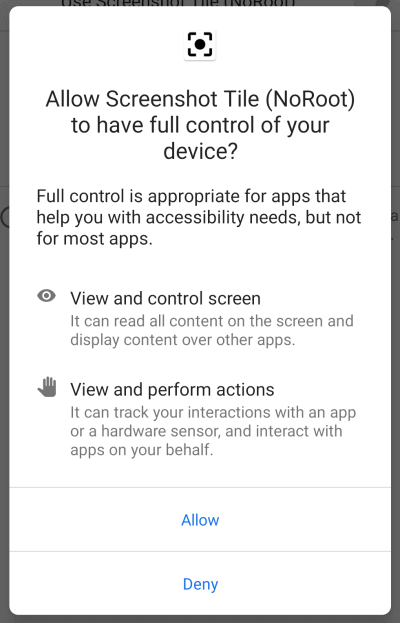
Properti:
Metode ini menggunakan AccessibleService#TakescReenshot yang menghasilkan bitmap yang dapat dikompresi dan disimpan di disk.
Persyaratan:
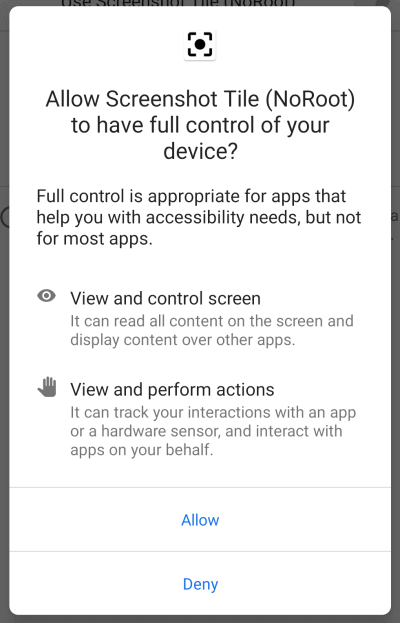
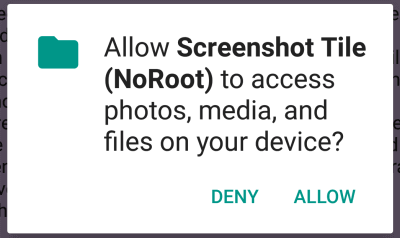
Properti:
Di Android 13 dan di atas, produsen perangkat dapat membatasi pengaturan yang dapat diaktifkan untuk suatu aplikasi. Dalam kasus seperti itu, opsi untuk mengaktifkan aplikasi dalam pengaturan aksesibilitas akan tampak abu -abu. Ini berarti bahwa "tombol mengambang" dan "metode asli" tidak dapat diaktifkan. Khususnya, ini adalah kasus di ponsel piksel yang menjalankan Android 14:
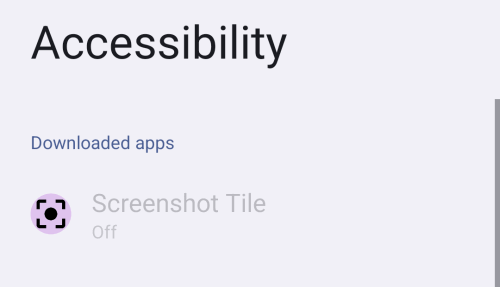
Untuk menghindari perlindungan ini, Anda perlu mengaktifkan opsi "Pengaturan Terbatas". Pertama, cobalah untuk mengaktifkan layanan aksesibilitas. Ketuk opsi abu-abu, dan Anda akan melihat dialog mengenai pengaturan terbatas:
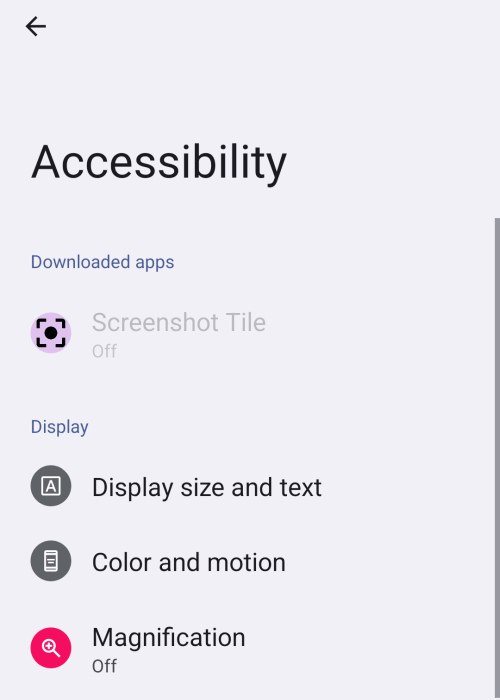
Sekarang, buka pengaturan sistem Android dan buka "Aplikasi"> "Semua Aplikasi." Temukan "Screenshottile," dan di info aplikasi, ketuk tiga titik di sudut kanan atas, dan pilih "Izinkan Pengaturan Terbatas":
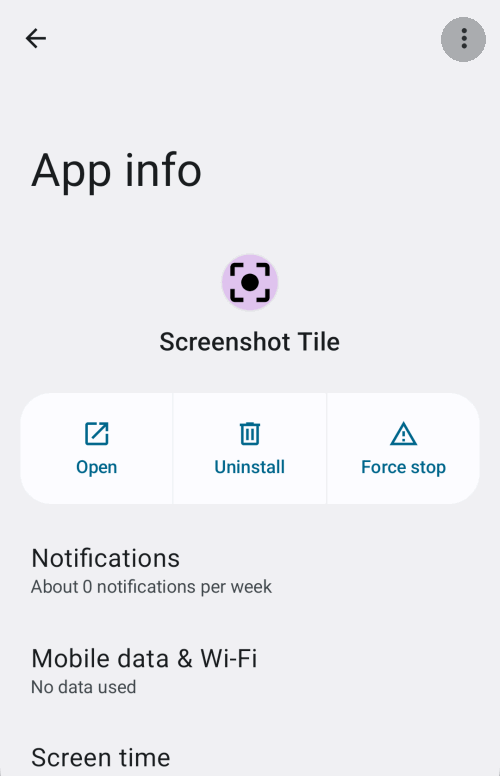
Dengan "pengaturan terbatas" diizinkan, Anda dapat membuka kembali aplikasi dan mengaktifkan "metode asli" atau "tombol mengambang." Pengaturan aksesibilitas akan terbuka, dan Anda dapat mengaktifkan aplikasi.
Baca lebih lanjut tentang ini: https://support.google.com/android/answer/12623953#allowrestrictSettings
 (hanya metode warisan)
(hanya metode warisan) Jika Anda tidak ingin melihat ikon pemeran di bilah status di setiap tangkapan layar, Anda dapat mematikannya di sebagian besar ponsel. Saya tidak merekomendasikan mematikannya, karena umumnya merupakan ide yang baik untuk mengetahui kapan aplikasi merekam layar.
Berikut penjelasan tentang cara mematikannya: pctattletale.com - cara mematikan ikon Chromecast Android yang sial
android.permission.WRITE_EXTERNAL_STORAGE "foto/media/file dan penyimpanan"Baca isi penyimpanan internal/penyimpanan USB Anda
Ubah atau hapus isi penyimpanan internal/penyimpanan USB Anda
Ini diperlukan untuk menyimpan file tangkapan layar pada penyimpanan internal perangkat Anda. Karena Android 10/Q izin ini tidak lagi digunakan.
android.permission.FOREGROUND_SERVICEKarena Android 9/PIE izin ini diperlukan untuk mengambil tangkapan layar. Ini pada dasarnya berarti bahwa aplikasi ini dapat berjalan tanpa menunjukkan dirinya sendiri. Namun aplikasi akan selalu menunjukkan pemberitahuan saat berjalan.
android.permission.FOREGROUND_SERVICE_MEDIA_PROJECTION Karena Android 14/u izin ini diperlukan untuk mengambil tangkapan layar. Ini adalah versi yang lebih spesifik dari izin android.permission.FOREGROUND_SERVICE yang memungkinkan untuk mencerminkan layar.
Screenshottile akan mulai menangkap semua yang ditampilkan di layar Anda.
Ini adalah izin khusus yang diminta sebelum Anda mengambil tangkapan layar atau ketika Anda menambahkan ubin ke pengaturan cepat Anda. Ini memungkinkan aplikasi untuk merekam layar. Dalam hal ini, untuk tangkapan layar, perekaman hanya satu gambar/bingkai.
android.permission.POST_NOTIFICATIONSKarena Android 13/Tiramisu izin ini dapat digunakan untuk meminta kemampuan untuk menunjukkan pemberitahuan. Anda dapat memilih "Jangan Izinkan" untuk memblokir semua pemberitahuan.
Anda dapat mengotomatisasi tangkapan layar dengan aplikasi seperti Macrodroid atau Tasker. Ini berfungsi melalui niat siaran.
Video tutorial di youtube: https://youtu.be/q5hqf1nzozk
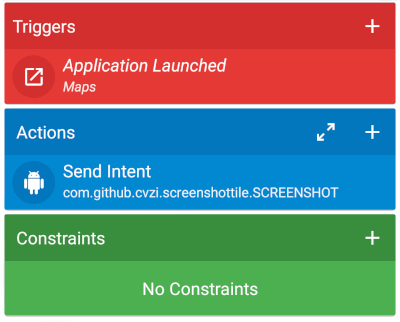
Pertama, Anda harus mengaktifkan fitur ini dengan mengatur kata sandi di pengaturan aplikasi.
Sekarang Anda dapat menambahkan makro ke makrodroid:
com.github.cvzi.screenshottile.SCREENSHOTcom.github.cvzi.screenshottilecom.github.cvzi.screenshottile.IntentHandlersecretyourPasswordFromEarlierpartial ekstra 2 parameter, nilai true untuk membuka pemilih area untuk tangkapan layar parsial alih -alih mengambil tangkapan layar) 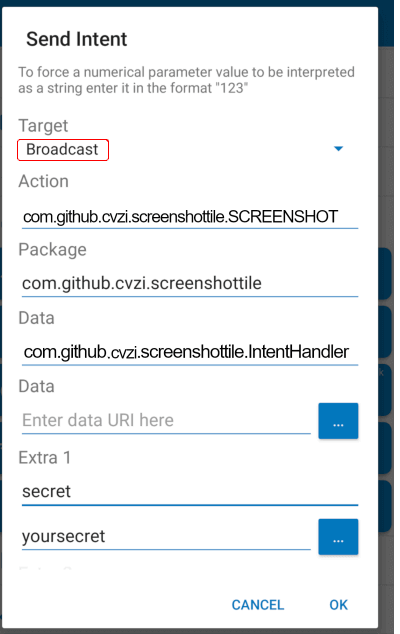
Anda juga dapat mengambil tangkapan layar dari terminal:
# Take a screenshot
am broadcast -a com.github.cvzi.screenshottile.SCREENSHOT -e secret MY_PASSWORD com.github.cvzi.screenshottile
# Open the area selector for a partial screenshot
am broadcast -a com.github.cvzi.screenshottile.SCREENSHOT -e secret MY_PASSWORD --ez partial true com.github.cvzi.screenshottileAtau melalui ADB dari komputer:
adb shell am broadcast -a com.github.cvzi.screenshottile.SCREENSHOT -e secret MY_PASSWORD com.github.cvzi.screenshottileBeberapa file lain -lain (kebanyakan gambar) yang tidak perlu berada di repositori utama Screenshottile dipindahkan ke repositori terpisah: https://github.com/cvzi/screenshottile_miscellaneous